Ja dažas Windows funkcijas nedarbojas vai Windows avarē, izmantojiet System File Checker, lai skenētu Windows un atjaunotu failus.
Lai gan sākotnēji tālāk norādītās darbības var šķist sarežģītas, vienkārši izpildiet tās precīzi pēc kārtas, un mēs mēģināsim palīdzēt jums atsākt darbu.
Sistēmas failu pārbaudīšanas rīka (SFC.exe) darbināšana
Lai to paveiktu, rīkojieties šādi.
-
Atveriet privileģēto komandu uzvedni. Lai to izdarītu, veiciet atbilstošās darbības.
-
Ja jūs izmantojat Windows 10, Windows 8.1 vai Windows 8, vispirms palaidiet iesūtnes izvietošanas attēlu apkalpošanas un pārvaldības (DISM) rīku pirms sistēmas failu pārbaudīšanas rīka palaišanas. (Ja jūs izmantojat Windows 7 vai Windows Vista, pārejiet uz 3. soli.)
Ierakstiet tālāk norādīto komandu un pēc tam nospiediet taustiņu Enter. Komandas darbības pabeigšanai var būt nepieciešamas vairākas minūtes.
DISM.exe /Online /Cleanup-image /Restorehealth
Svarīgi! Ja palaidīsit šo komandu, DISM izmantos Windows Update, lai nodrošinātu bojājumu labošanai nepieciešamos failus. Savukārt, ja jūsu Windows Update klients ir pilnībā bojāts, kā labošanas avotu izmantojiet darbojošos Windows instalāciju vai kā failu avotu izmantojiet Windows paralēlo mapi no tīkla koplietojuma vai noņemama datu nesēja, piemēram, Windows DVD. Lai to paveiktu, palaidiet šādu komandu:
DISM.exe /Online /Cleanup-Image /RestoreHealth /Source:C:\RepairSource\Windows /LimitAccess
Piezīme. Aizstājiet C:\RepairSource\Windows vietturi ar sava labošanas avota atrašanās vietu. Papildinformāciju par DISM rīka izmantošanu Windows labošanai skatiet sadaļā Windows attēla labošana.
-
Komandu uzvednē ierakstiet tālāk norādīto komandu un pēc tam nospiediet taustiņu ENTER:
sfc /scannow

Komanda sfc /scannow skenēs visus aizsargātos sistēmas failus un aizstās bojātos failus ar kešatmiņā saglabāto failu kopijām, kas atrodas saspiestā mapē %WinDir%\System32\dllcache.
Vietturis % WinDir % apzīmē operētājsistēmas Windows mapi. Piemēram, C:\Windows.
Piezīme. Neaizveriet šo komandu uzvednes logu, līdz pārbaude ir pilnībā pabeigta. Skenēšanas rezultāti parādīsies pēc šī procesa pabeigšanas.
-
Pēc tam, kad process ir pabeigts, var tikt parādīts kāds tālāk minētajiem ziņojumiem.
-
Windows resursu aizsardzība neatrada nevienu integritātes pārkāpumu.
Tas nozīmē, ka datorā nav bojātu sistēmas failu, kā arī netrūkst sistēmas failu. -
Windows resursu aizsardzība nevar veikt pieprasīto darbību.
Lai novērstu šo problēmu, drošajā režīmā ar sistēmas failu pārbaudīšanas rīku veiciet skenēšanu un pārbaudiet, vai mapē %WinDir%\WinSxS\Temp atrodas mape PendingDeletes un PendingRenames. -
Windows resursu aizsardzība atrada bojātus failus un sekmīgi tos laboja. Detalizēta informācija ir ietverta žurnālfailā CBS.Log %WinDir%\Logs\CBS\CBS.log.
Lai skatītu detalizētu informāciju par sistēmas failu skenēšanu un atjaunošanu, dodieties uz sadaļu Kā skatīt detalizētu informāciju par sistēmas failu pārbaudīšanas rīka procesu. -
Windows resursu aizsardzība atrada bojātus failus, bet nevarēja salabot dažus no tiem. Detalizēta informācija ir ietverta žurnālfailā CBS.Log %WinDir%\Logs\CBS\CBS.log.
Lai manuāli labotu bojātos failus, skatiet detalizētu informāciju par sistēmas failu pārbaudīšanas rīka procesu un uzziniet, kā atrast bojāto failu, un pēc tam manuāli aizstājiet bojāto failu ar zināmu derīgu faila kopiju.
-
Pavelciet virzienā no ekrāna labās malas un pēc tam pieskarieties vienumam Meklēt. Ja izmantojat peli, norādiet uz ekrāna apakšējo labo stūri un pēc tam noklikšķiniet uz Meklēt. Lodziņā Meklēšana ierakstiet Komandu uzvedne, ar peles labo pogu noklikšķiniet uz Komandu uzvedne un pēc tam noklikšķiniet uz Palaist kā administratoram. Ja saņemat aicinājumu ierakstīt administratora paroli vai sniegt apstiprinājumu, ierakstiet paroli vai noklikšķiniet uz Atļaut.
Lai to paveiktu, noklikšķiniet uz Sākums, lodziņā Meklēšana ierakstiet Komandu uzvedne vai cmd, ar peles labo pogu noklikšķiniet uz Komandu uzvedne un pēc tam — uz Palaist kā administratoram. Ja saņemat aicinājumu ierakstīt administratora paroli vai sniegt apstiprinājumu, ierakstiet paroli vai noklikšķiniet uz Atļaut.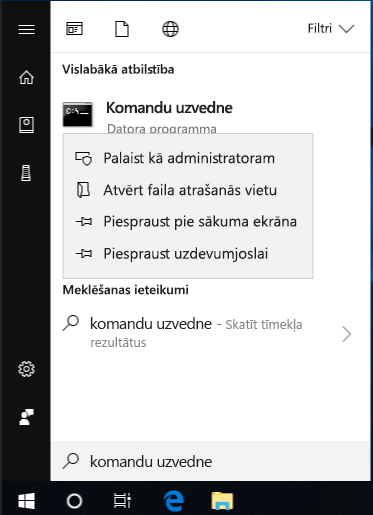
Papildinformācija
Kā skatīt detalizētu informāciju par sistēmas failu pārbaudīšanas rīka procesu
Lai skatītu detalizēto informāciju, kas ir ietverta žurnālfailā CBS.Log, varat kopēt informāciju uz failu Sfcdetails.txt, izmantojot komandu Findstr, un pēc tam skatīt failā Sfcdetails.txt ietverto detalizēto informāciju. Lai to paveiktu, veiciet tālāk norādītās darbības.
-
Atveriet privileģēto komandu uzvedni, kā aprakstīts iepriekš 1. darbībā.
-
Komandu uzvednē ierakstiet tālāk norādīto komandu un pēc tam nospiediet taustiņu ENTER:
findstr /c:"[SR]" %windir%\Logs\CBS\CBS.log >"%userprofile%\Desktop\sfcdetails.txt"
Piezīme. Failā Sfcdetails.txt ir ietverta detalizēta informācija par katru reizi, kad datorā ir darbināts sistēmas failu pārbaudīšanas rīks. Šajā failā ir ietverta informācija par failiem, ko sistēmas failu pārbaudīšanas rīks nav labojis. Pārbaudiet datuma un laika ierakstus, lai noteiktu problemātiskos failus, kas tika atrasti, pēdējo reizi izmantojot sistēmas failu pārbaudīšanas rīku.
-
Atveriet failu Sfcdetails.txt no savas darbvirsmas.
-
Failam Sfcdetails.txt ir tālāk norādītais formāts.
Datums/laiks SFC dati Šajā žurnālfaila paraugā ir ieraksts par failu, ko nevarēja izlabot: 2007-01-12 12:10:42, Info CSI 00000008 [SR] Cannot repair member file [l:34{17}]"Accessibility.dll" of Accessibility, Version = 6.0.6000.16386, pA = PROCESSOR_ARCHITECTURE_MSIL (8), Culture neutral, VersionScope neutral, PublicKeyToken = {l:8 b:b03f5f7f11d50a3a}, Type neutral, TypeName neutral, PublicKey neutral in the store, file is missing
Kā manuāli aizstāt bojātu sistēmas failu ar zināmu derīgu faila kopiju
Kad faila Sfcdetails.txt papildinformācijā esat noteicis, kurš sistēmas fails bija bojāts vai netika salabots, atrodiet bojāto failu un pēc tam manuāli aizstājiet to ar zināmu derīgu faila kopiju. Lai to paveiktu, veiciet tālāk norādītās darbības.
Piezīme. Iespējams, varat iegūt zināmu derīgu sistēmas faila kopiju no cita datora, kurā darbojas tā pati operētājsistēmas Windows versija, kas darbojas jūsu datorā. Šajā datorā varat veikt sistēmas failu pārbaudīšanu, lai pārliecinātos, vai sistēmas fails, kuru vēlaties kopēt, ir derīgs.
-
Izveidojiet bojātā sistēmas faila administratīvās īpašumtiesības. Lai to paveiktu, privileģētajā komandu uzvednē lodziņā nokopējiet un ielīmējiet (vai ierakstiet) šo komandu, pēc tam nospiediet taustiņu ENTER:
takeown /f Path_And_File_Name Piezīme. Vietturis Path_And_File_Name apzīmē bojātā faila ceļu un nosaukumu. Piemēram, ierakstiet takeown /f C:\windows\system32\jscript.dll.

-
Piešķiriet administratoriem pilnu piekļuvi bojātajam sistēmas failam. Lai to izdarītu, nokopējiet un ielīmējiet (vai ierakstiet) šo komandu un pēc tam nospiediet taustiņu ENTER:
icacls Path_And_File_Name /GRANT ADMINISTRATORS:F Piezīme. Vietturis Path_And_File_Name apzīmē bojātā faila ceļu un nosaukumu. Piemēram, ierakstiet icacls C:\windows\system32\jscript.dll /grant administrators:F.

-
Aizstājiet bojāto sistēmas failu ar zināmu derīgu faila kopiju. Lai to izdarītu, nokopējiet un ielīmējiet (vai ierakstiet) šo komandu un pēc tam nospiediet taustiņu ENTER:
Copy Source_File Destination Piezīme. Vietturis Source_File apzīmē zināmās derīgās faila kopijas ceļu datorā un faila kopijas nosaukumu, savukārt vietturis Destination apzīmē bojātā faila ceļu un nosaukumu. Piemēram, ierakstiet copy E:\temp\jscript.dll C:\windows\system32\jscript.dll.
Ja nedarbojas iepriekš aprakstītās darbības, jums var būt nepieciešams pārinstalēt sistēmu Windows. Lai iegūtu vairāk informācijas, skatiet Windows 10 atkopšanas opcijas.










